Återställa Azure Kubernetes Service med Azure Backup
Den här artikeln beskriver hur du återställer säkerhetskopierade Azure Kubernetes Service (AKS). Du kan också återställa AKS-kluster med hjälp av Azure PowerShell.
Med Azure Backup kan du nu säkerhetskopiera AKS-kluster (klusterresurser och beständiga volymer som är anslutna till klustret) med hjälp av ett säkerhetskopieringstillägg som måste installeras i klustret. Säkerhetskopieringsvalvet kommunicerar med klustret via det här säkerhetskopieringstillägget för att utföra säkerhetskopierings- och återställningsåtgärder.
Innan du börjar
Med AKS-säkerhetskopiering kan du återställa till det ursprungliga AKS-klustret (som säkerhetskopierades) och till ett alternativt AKS-kluster. Med AKS-säkerhetskopiering kan du utföra en fullständig återställning och återställning på objektnivå. Du kan använda återställningskonfigurationer för att definiera parametrar baserat på de klusterresurser som ska återställas.
Du måste installera säkerhetskopieringstillägget i AKS-målklustret. Du måste också aktivera betrodd åtkomst mellan Backup-valvet och AKS-klustret.
Om du försöker återställa en säkerhetskopia som lagras på valvnivå måste du ange ett lagringskonto i indata som mellanlagringsplats. Säkerhetskopieringsdata lagras i Säkerhetskopieringsvalvet som en blob i Microsoft-klientorganisationen. Under en återställningsåtgärd kopieras säkerhetskopieringsdata från ett valv till mellanlagringskontot mellan klientorganisationer. Kontrollera att mellanlagringskontot för återställningen har egenskapen AllowCrossTenantReplication inställd på true.
Mer information om begränsningar och scenarier som stöds finns i supportmatrisen.
Återställa AKS-klustren
Följ dessa steg för att återställa det säkerhetskopierade AKS-klustret:
Gå till Säkerhetskopieringscenter och välj Återställ.
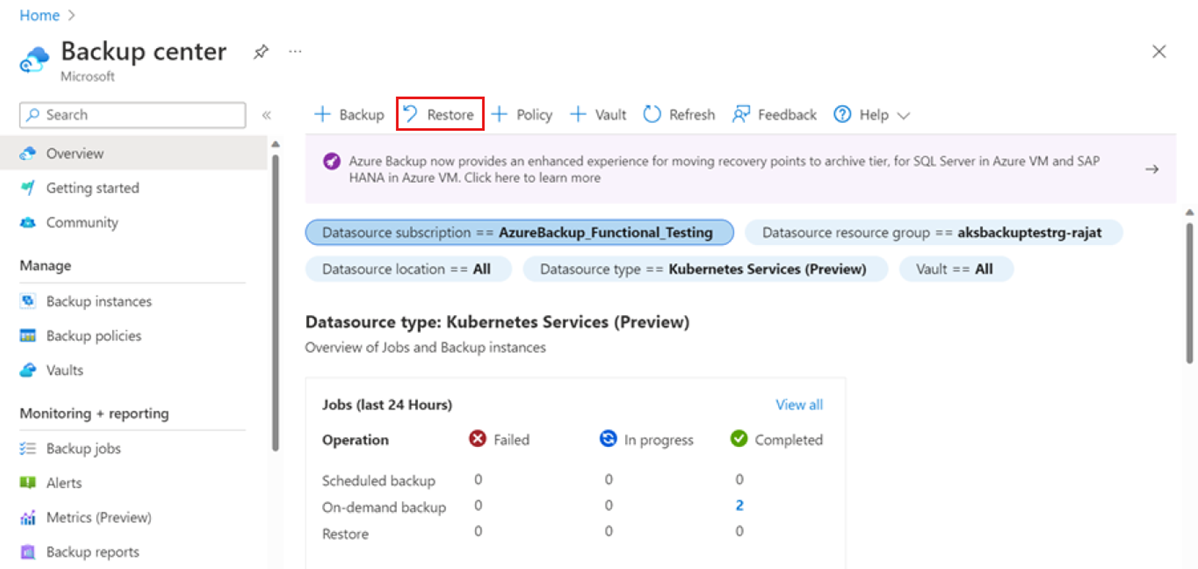
På nästa sida väljer du Välj säkerhetskopieringsinstans och väljer sedan den instans som du vill återställa.
Om instansen är tillgänglig i både primär och sekundär region väljer du den region som ska återställas också och väljer sedan Fortsätt.
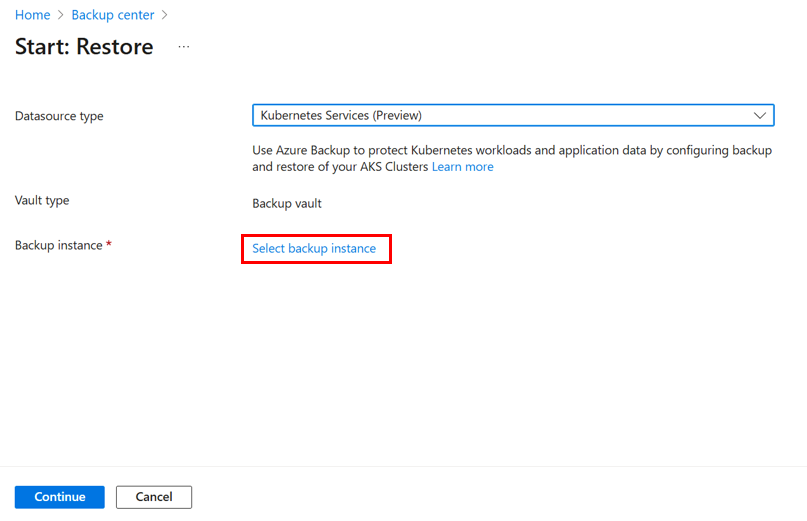
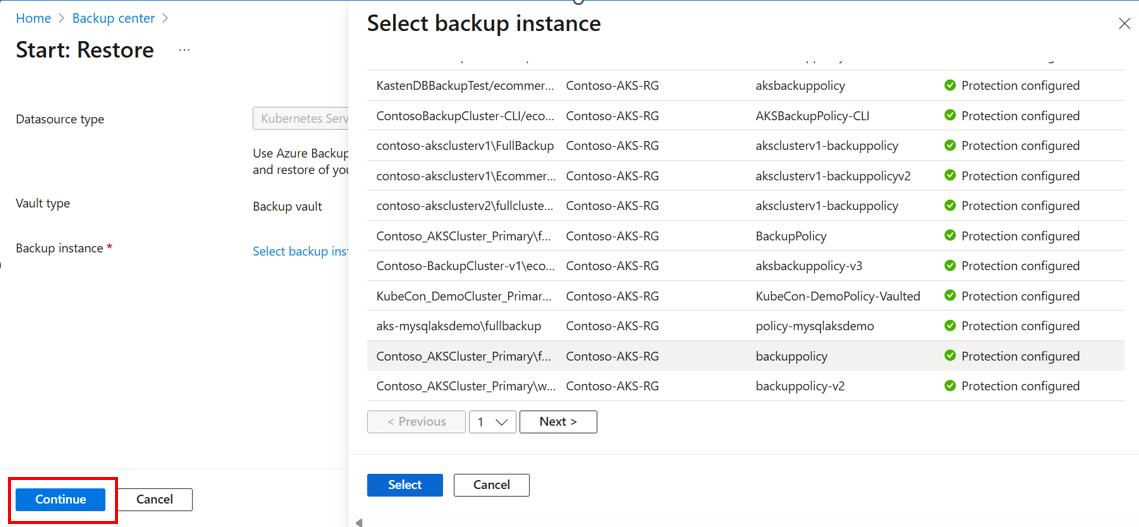
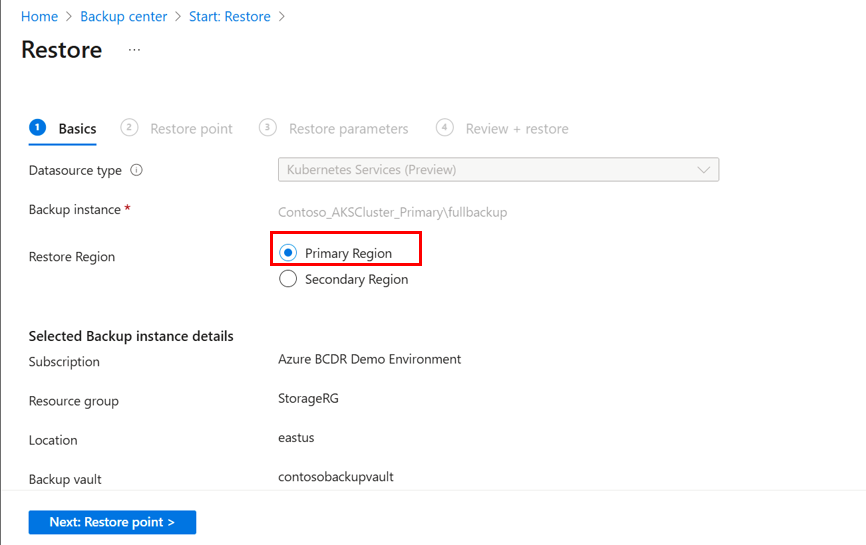
Klicka på Välj återställningspunkt för att välja den återställningspunkt som du vill återställa.
Om återställningspunkten är tillgänglig i både valvet och åtgärdsdataarkivet väljer du den som du vill återställa från.
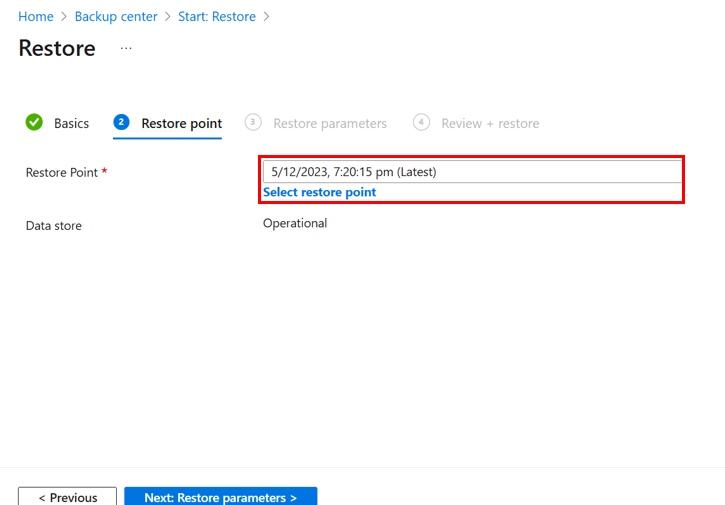
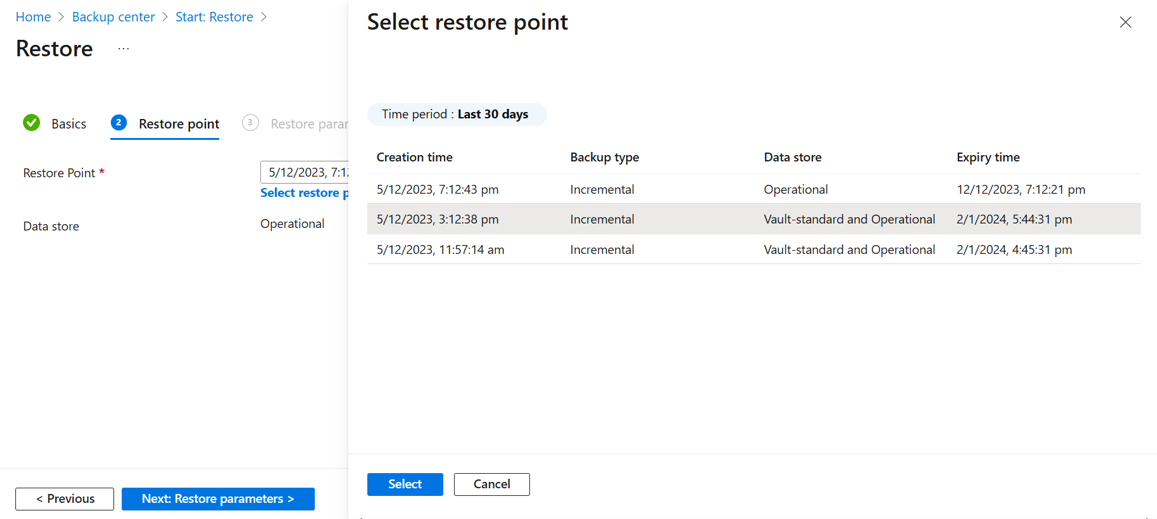
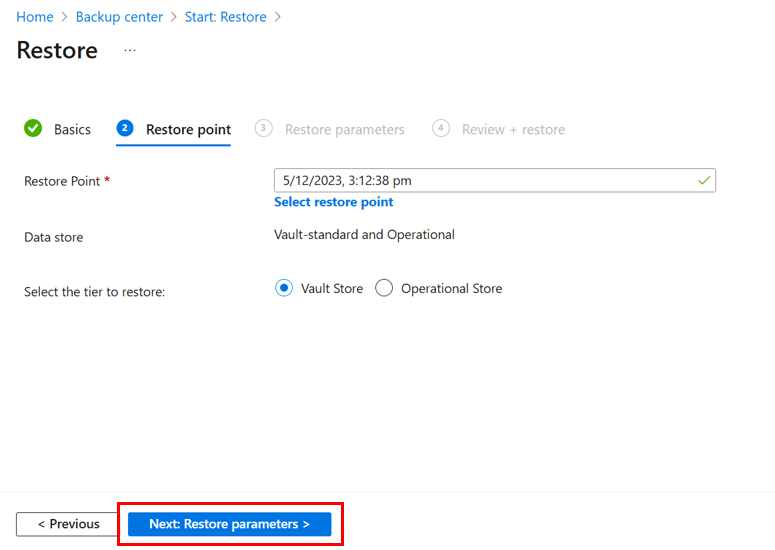
I avsnittet Återställningsparametrar klickar du på Välj Kubernetes Service och väljer det AKS-kluster som du vill återställa säkerhetskopian till.
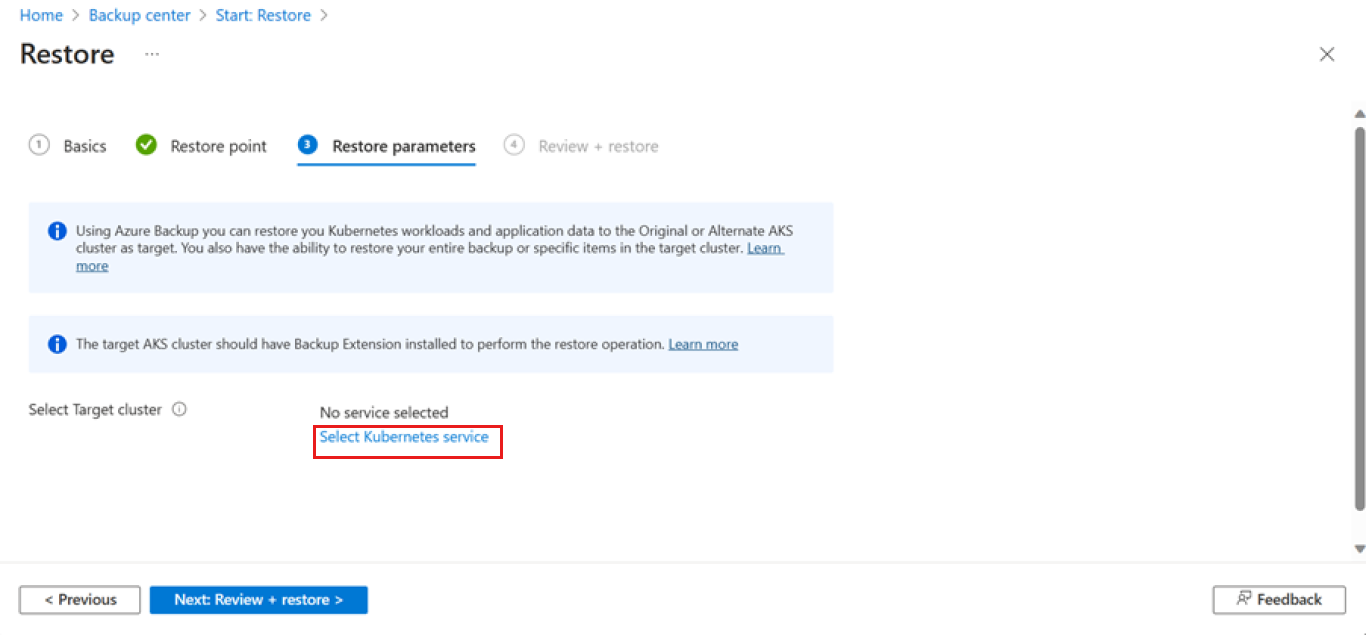
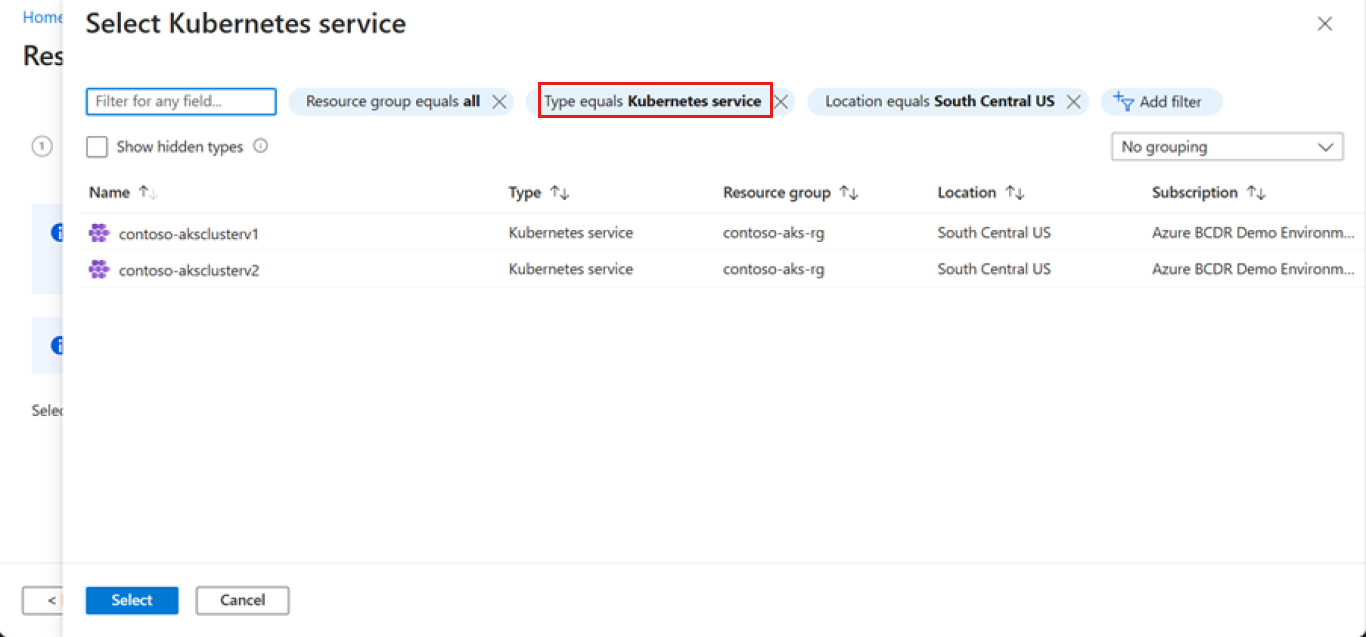
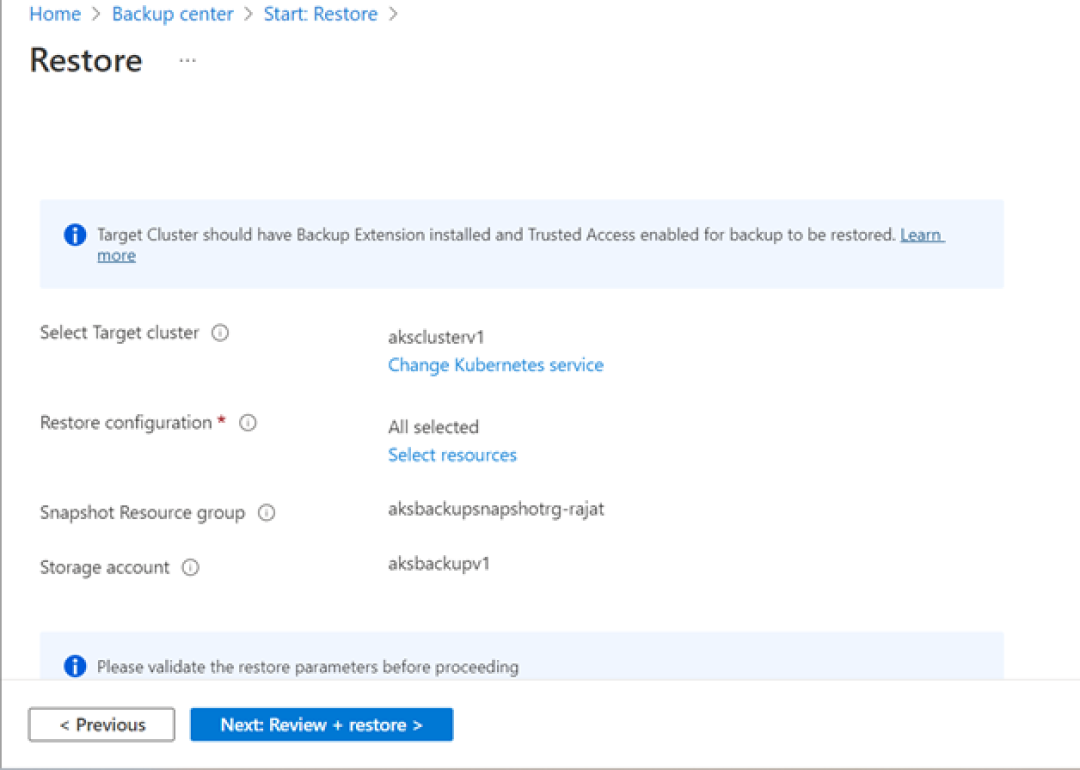
Om du vill välja de säkerhetskopierade klusterresurserna för återställning klickar du på Välj resurser.
Läs mer om återställningskonfigurationer.
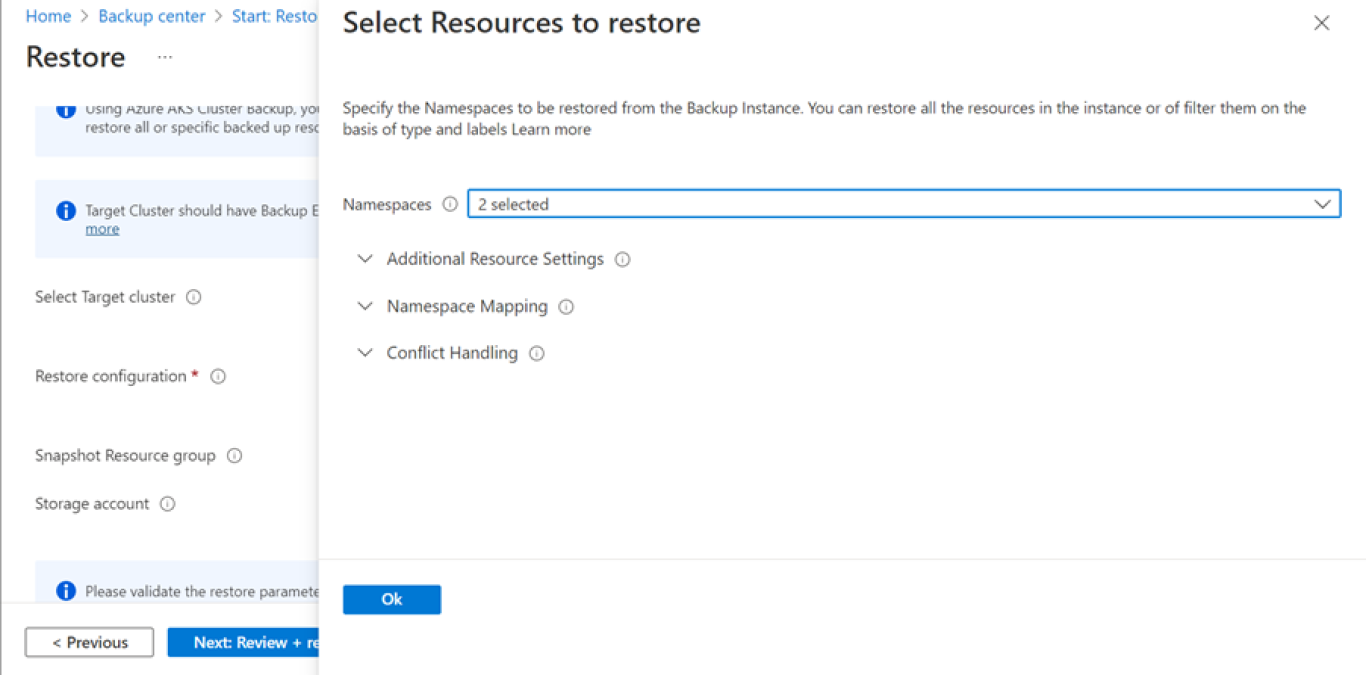
Om du har valt en återställningspunkt för återställning från Vault-standard-datalager anger du en resursgrupp för ögonblicksbilder och ett lagringskonto som mellanlagringsplats.
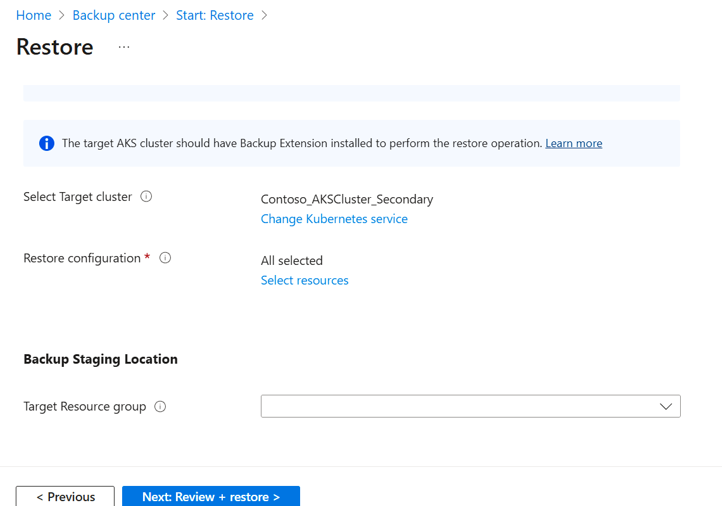
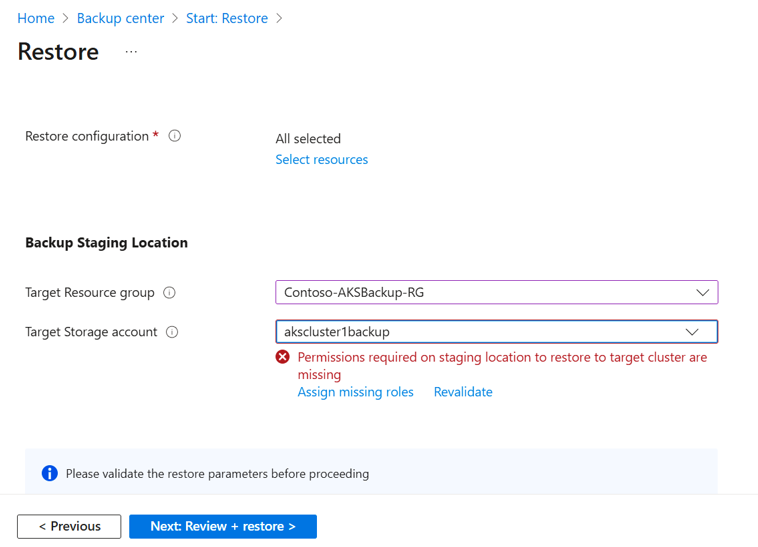
Kommentar
För närvarande kan resurser som skapas på mellanlagringsplatsen inte tillhöra en privat slutpunkt. Se till att du aktiverar offentlig åtkomst på lagringskontot som tillhandahålls som en mellanlagringsplats.
Välj Verifiera för att köra valideringen på klustervalen för återställning.
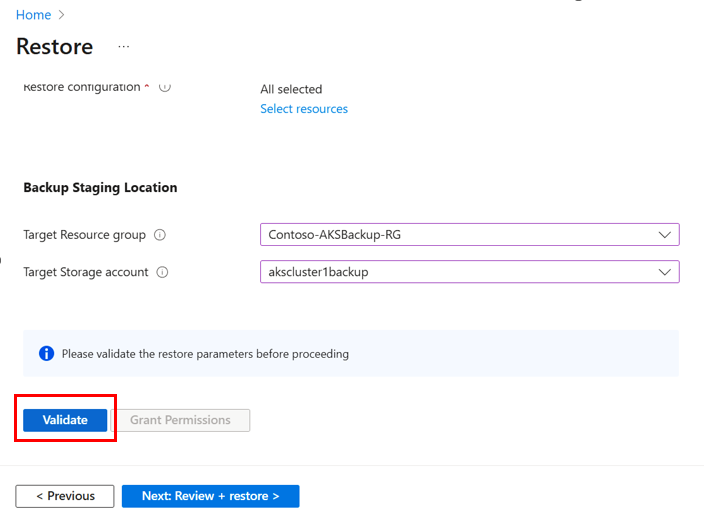
När valideringen har slutförts väljer du Granska + återställa och återställ säkerhetskopiorna till det valda klustret.
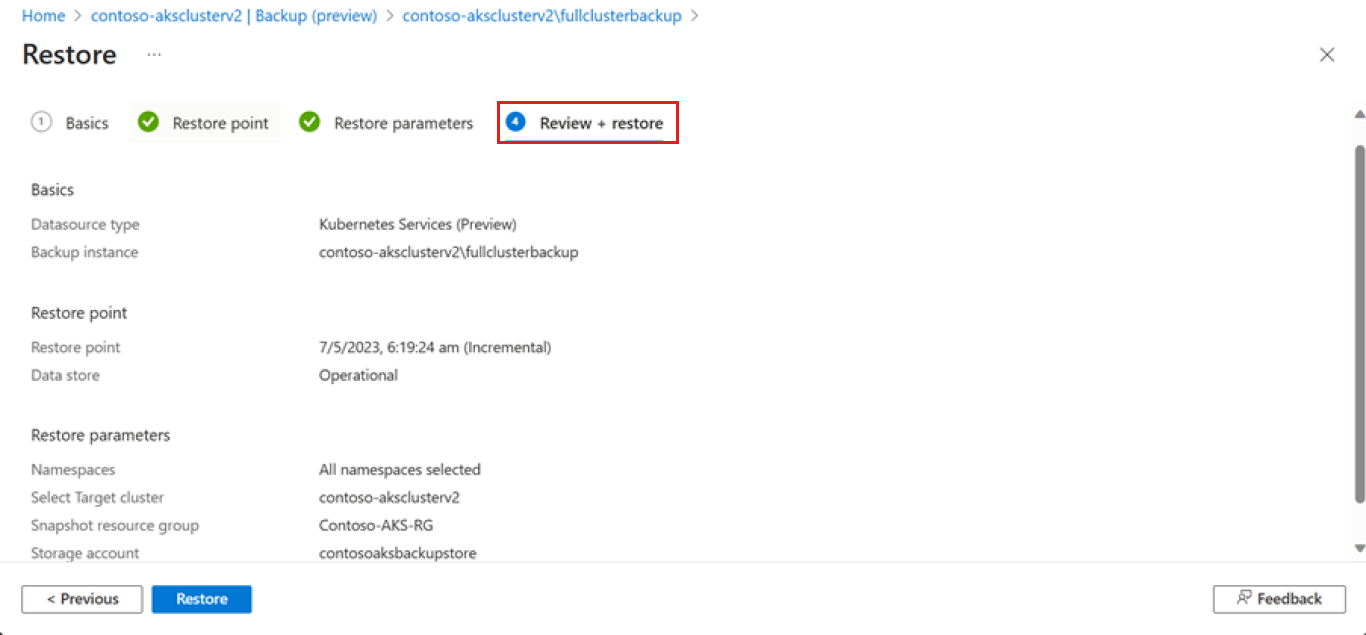
Återställa konfigurationer
Som en del av funktionen för återställning på objektnivå i AKS-säkerhetskopiering kan du använda flera återställningskonfigurationsfilter för att utföra återställning.
Välj de namnområden som du vill återställa från listan. Listan visar endast de säkerhetskopierade namnrymderna.
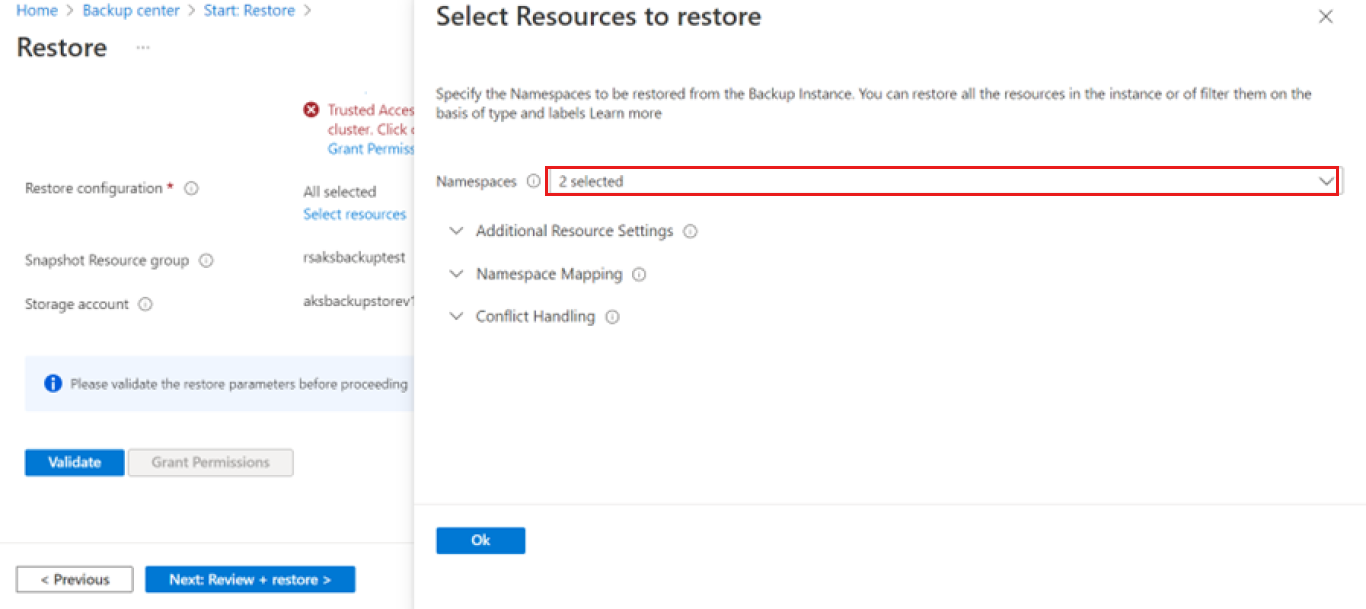
Du kan också markera kryssrutorna om du vill återställa klusteromfångsresurser och beständiga volymer (endast för Azure Disk).
Om du vill återställa specifika klusterresurser använder du etiketterna som är kopplade till dem i textrutan. Endast resurser med de angivna etiketterna säkerhetskopieras.
Du kan ange API-grupper och typer för att återställa specifika resurstyper. Listan över API-grupp och typ finns i bilagan. Du kan ange flera API-grupper.
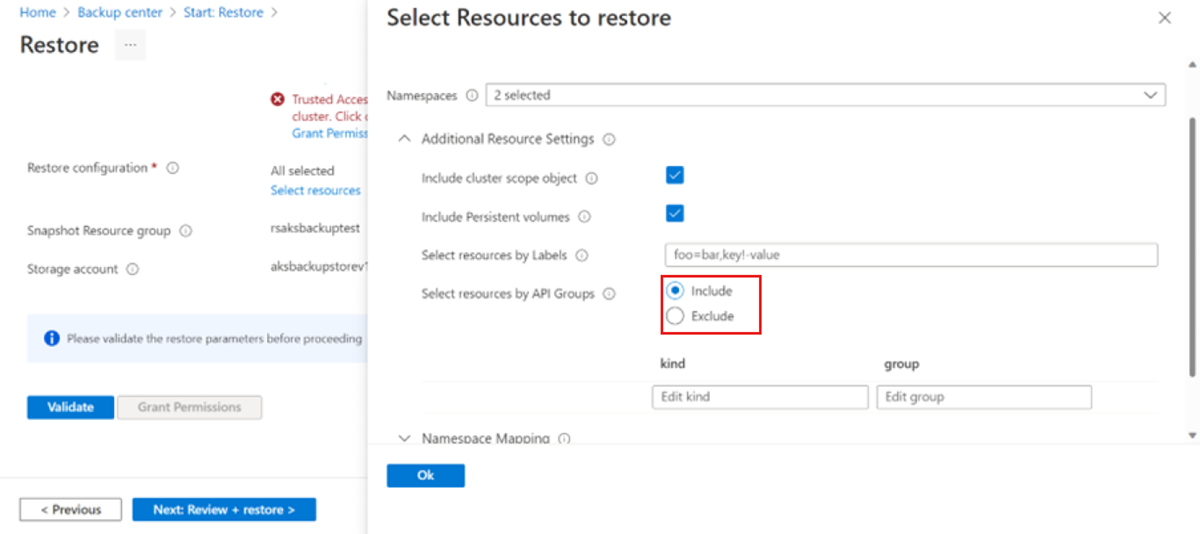
För att återställa en arbetsbelastning, till exempel Distribution från en säkerhetskopia via API Group, ska posten vara:
Typ: Välj Distribution.
Grupp: Välj Grupp.
Namnområdesmappning: Om du vill migrera de säkerhetskopierade klusterresurserna till ett annat namnområde väljer du det säkerhetskopierade namnområdet och anger sedan det namnområde som du vill migrera resurserna till.
Om namnområdet inte finns i AKS-klustret skapas det. Om en konflikt uppstår under återställningen av klusterresurserna kan du hoppa över eller korrigera de resurser som står i konflikt.
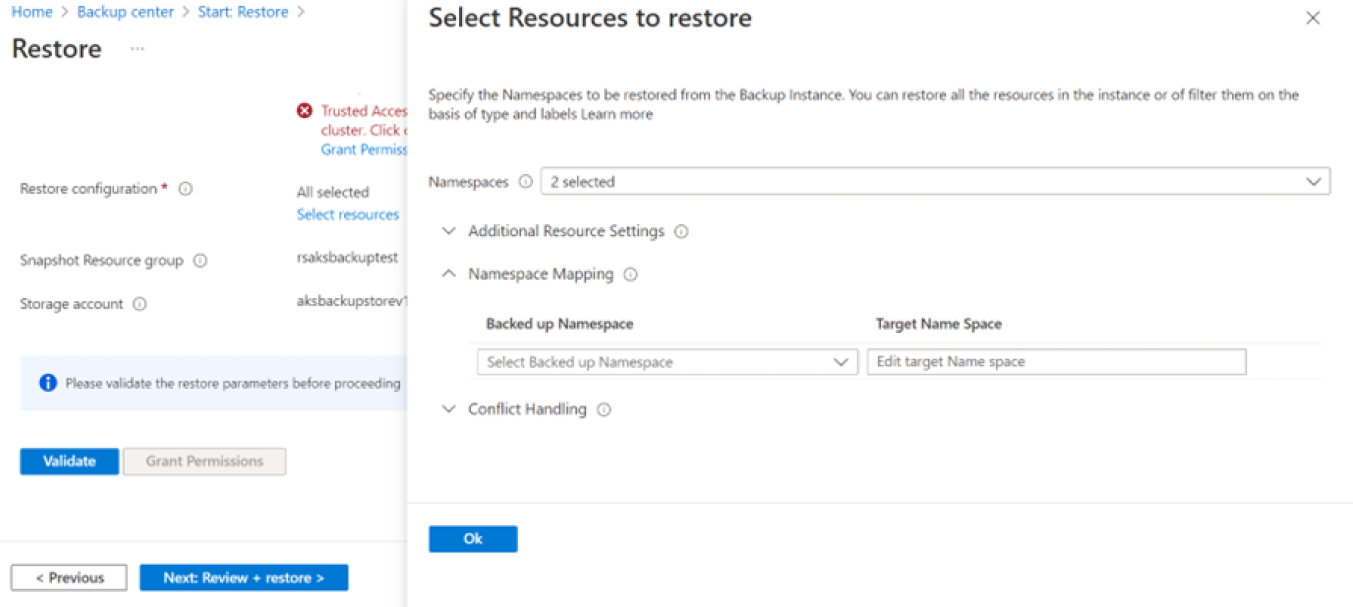
Azure Backup för AKS stöder för närvarande följande två alternativ när du utför en återställningsåtgärd när resurskonflikter inträffar (säkerhetskopierade resurser har samma namn som resursen i AKS-målklustret). Du kan välja något av dessa alternativ när du definierar återställningskonfigurationen.
Hoppa över: Det här alternativet är markerat som standard. Om du till exempel säkerhetskopierade en PVC med namnet pvc-azuredisk och återställer den i ett målkluster som har PVC med samma namn hoppar säkerhetskopieringstillägget över återställningen av det säkerhetskopierade beständiga volymanspråket (PVC). I sådana scenarier rekommenderar vi att du tar bort resursen från klustret och sedan utför återställningsåtgärden.
Korrigering: Med det här alternativet kan du korrigera föränderlig variabel i den säkerhetskopierade resursen på resursen i målklustret. Om du vill uppdatera antalet repliker i målklustret kan du välja att korrigera som en åtgärd.
Kommentar
AKS-säkerhetskopiering tar för närvarande inte bort och återskapar inte resurser i målklustret om de redan finns. Om du försöker återställa beständiga volymer på den ursprungliga platsen tar du bort befintliga beständiga volymer och utför sedan återställningsåtgärden.
Återställa i sekundär region
Om du vill återställa AKS-klustret i den sekundära regionen konfigurerar du Geo-redundans och Återställning mellan regioner i säkerhetskopieringsvalvet och utlöser sedan återställning.